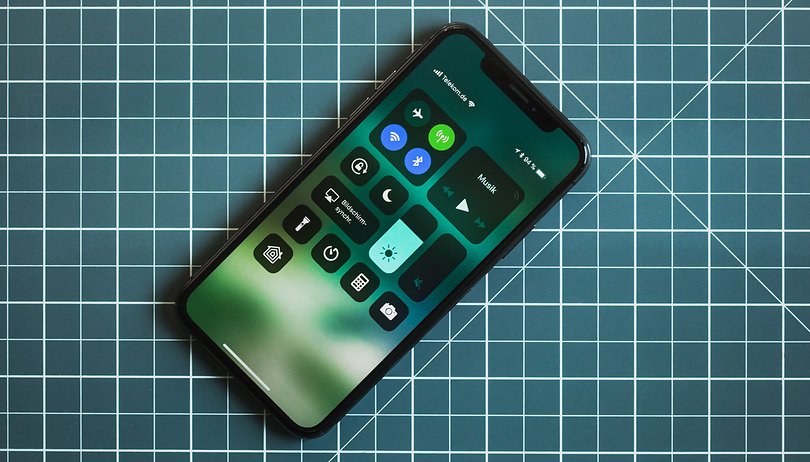Az abszolút érték a szám és a nulla közötti távolság. Mivel a távolság nem lehet negatív, az abszolút érték mindig pozitív szám, így például az 5 abszolút értéke 5 és a -5 abszolút értéke is 5.

Az abszolút értékek megkeresése a Google Táblázatokban számos alkalmazásban hasznos lehet, de hogyan teheti ezt meg anélkül, hogy manuálisan kellene megtennie?
Szerencsére három egyszerű módja van ennek a feladatnak. Ebben a cikkben három módszert mutatok be, amelyek segítségével abszolút értéket kaphat a Google Táblázatokban.
Hogyan találhatunk abszolút értéket a Google Táblázatokban
Az abszolút értékek megkeresése a Sheetsben olyan egyszerű, mint a három módszer valamelyikének használata: az ABS függvény, a SUMPRODUCT függvény vagy a negatív számok pozitív számokká alakítása.
Vessen egy pillantást e három módszer használatára az alábbiakban.
Az ABS-függvény használata a Google Táblázatokban
Az ABS egy olyan függvény a Google Táblázatokban, amely egy szám abszolút értékét adja vissza.
Mindig manuálisan konvertálhatja a negatív számokat pozitívvá, és ez jól működne, ha csak egy vagy két cella abszolút értékét próbálja megszerezni. Képzelje el azonban, hogy van egy nagy táblázata egy táblázat oszlopával, amely 350 negatív számot tartalmaz.
Szerencsére a Google Táblázatok tartalmaz egy ABS-függvényt, így gyorsan megkaphatja a negatív számok abszolút értékét a celláik szerkesztése nélkül. Ez egy alapvető funkció, amelyet a következő szintaxissal adhat meg: =ABS(value). Az ABS-érték lehet cellahivatkozás vagy szám. Például kövesse az alábbi lépéseket:
- Nyisson meg egy üres táblázatot a Google Táblázatokban.

- Ezután írja be a ‘-454’, ‘-250’ és -‘350’ értékeket az A2:A4 cellákba, ahogy az az alábbi pillanatképen látható. Most konvertálhatja ezeket a hamis adatokat abszolút értékekké.

- Válassza ki a B2 cellát, és írja be a függvényt
=ABS(A2)az fx sávban, és a B2 a 454 abszolút értéket adja vissza, amikor megnyomja az Enter billentyűt.
- Másolja a függvényt a többi cellába a kitöltő fogantyú. Válassza ki a B2-t, kattintson a bal egérgombbal a cella jobb alsó sarkára, és húzza a kurzort B3 és B4 fölé. Ezután engedje fel az egér bal gombját, hogy az ABS funkciót ezekbe a cellákba másolja az alábbi képernyőképen látható módon.

Az ABS a számítások eredményeihez abszolút értékeket is kiszámít.
- Például válassza ki a B5-öt, és írja be
=ABS(A2+A4)a funkciósorban, és nyomja meg a Return gombot.
A B5 804 abszolút értékét adja vissza. A SUM függvény -804-et ad vissza, de abszolút értékként 804 lesz az eredmény.
A SUMPRODUCT függvény használata a Google Táblázatokban
Az ABS nem ad hozzá számtartományt egyetlen cellahivatkozáson belül. Ezenkívül egy cellatartomány pozitív és negatív számok keverékét is tartalmazhatja. Mint ilyen, az ABS-képlettel kombinált SUMPRODUCT talán a legjobb módja egy számsorozat összeadásának, hogy abszolút értéket kapjunk.
- Mielőtt hozzáadná a SUMPRODUCT képletet a táblázathoz, írja be a „200” értéket az A5 cellába és a „300” értéket az A6 cellába. Ezután írja be a képletet
=SUMPRODUCT(ABS(A2:A6))a B6 cellában, és nyomja meg a Return gombot. A B6 most hozzáadja az A2:A6 cellatartományt, és 1554 abszolút értéket ad vissza.
- A képletet úgy is kibonthatja, hogy két vagy több cellatartományt adjon hozzá. Válassza ki a B7 cellát a Táblázatok táblázatában, és adja meg a függvényt
=SUMPRODUCT(ABS(A2:A6))+SUMPRODUCT(ABS(B2:B4))a funkciósávban. A képlet összeadja az A2:A6 és B2:B4 tartományban lévő számokat, majd egy abszolút értéket ad vissza, amely ebben az esetben 2608.
Konvertálja a negatív számokat pozitív számokká
A Power Tools egy Sheets-bővítmény, amely rengeteg eszközt tartalmaz, beleértve a számjeleket konvertáló opciót is. A kiegészítő használatához adja hozzá Elektromos szerszámok a Google Táblázatokba, majd kövesse az alábbi utasításokat a negatív számok pozitív számokká alakításához:
- Nyissa meg a Táblázatok táblázatát

- Válassza a Kiegészítők legördülő menüt

- Válassza az Elektromos eszközök lehetőséget

- Válassza a Start lehetőséget a legördülő menüből az Power Tools megnyitásához az alábbi képernyőképen látható módon

- Kattintson a Konvertálás gombra a jobb oldalon megnyíló menüben

- Kattintson a Számjel konvertálása jelölőnégyzetre.

- Válassza a Negatív számok konvertálása pozitívvá lehetőséget a legördülő menüből.

- A kurzorral válassza ki az A2:A4 cellatartományt a Táblázatok táblázatában.

- Kattintson a Konvertálás gombra a bővítmények oldalsávjában

- Ez a folyamat eltávolítja a negatív előjeleket az A2:A4 cellákról, amint az az alábbi képernyőképen látható. Ezek a cellák most már abszolút értékeket tartalmaznak, nem pedig negatív értékeket.

Ezzel a konverziós lehetőséggel gyorsan megkaphatja az abszolút értékeket a cellák nagy tartományához anélkül, hogy ABS-függvényt adna meg egy szomszédos oszlopban. Az Power Tools-bővítmény a Google Táblázatok hatékony felhasználóinak elengedhetetlen eszközévé vált.
Végső gondolatok
A fenti módszerek bármelyikének követésével abszolút értékeket kaphat a Táblázatokban a cellák kézi szerkesztése nélkül. Ha Excelt használ, találhat Hogyan szerezzünk abszolút értéket az Excelben hogy hasznos oktatóanyag legyen.
Van olyan tippje és trükkje a Google Táblázatokhoz, amelyeket hasznosnak talál? Kérjük, kommentálja alább.